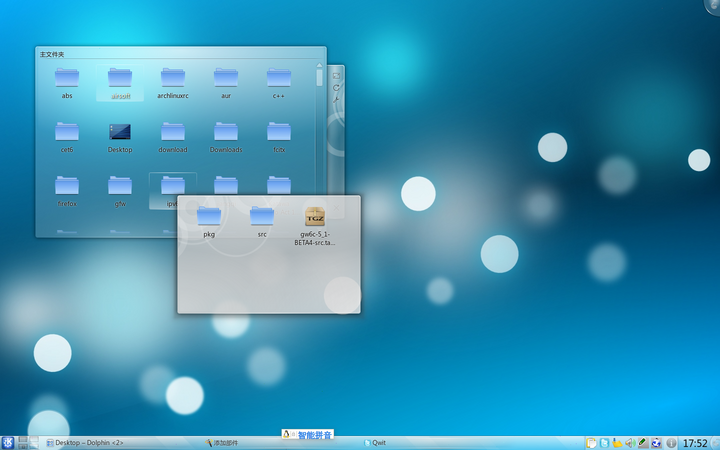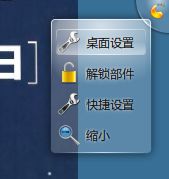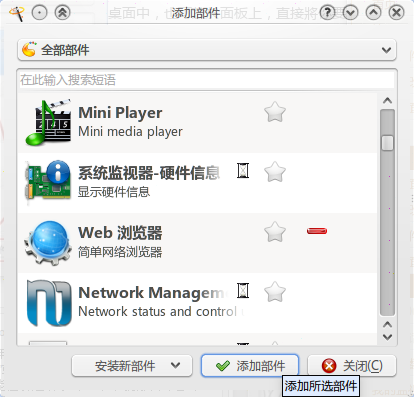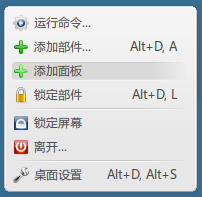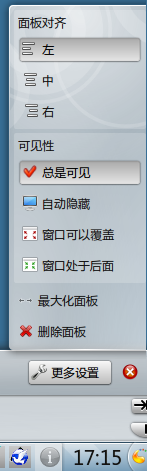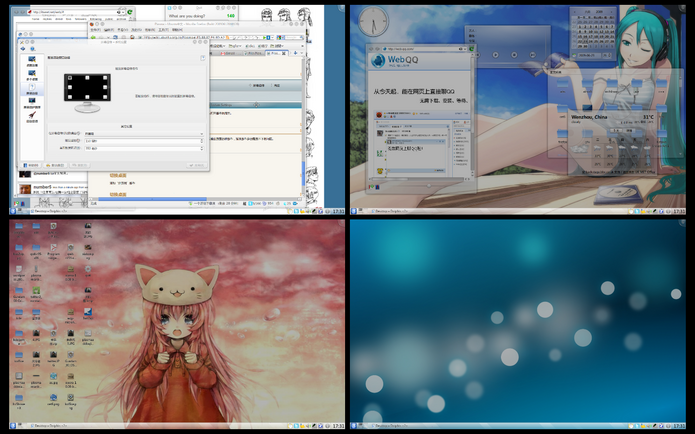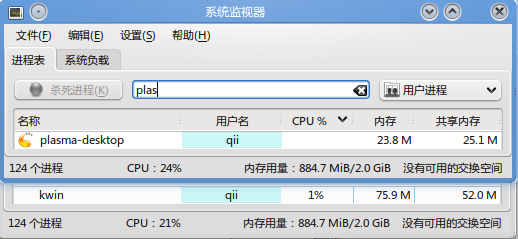Plasma:修订间差异
区分 ZUI 和 虚拟桌面 |
无编辑摘要 |
||
| 第1行: | 第1行: | ||
待编辑。。。。 | 待编辑。。。。 | ||
Plasma加上[[KWin]]就是KDE4/Kubuntu的桌面。 | |||
美化见[[Kubuntu美化]],[http://zh.wikipedia.org/wiki/Plasma_(KDE) 维基百科对Plasma的介绍]] | |||
<br> | |||
= 腰果 = | = 腰果 = | ||
“腰果”就是设置Plasma的工具,通常是 [[Image:Yaoguo2.png]]或者[[Image:Plasmayaoguo.png]],”腰果“可以随便拖动。 [[Image:Yaoguo3.png]] | “腰果”就是设置Plasma的工具,通常是 [[Image:Yaoguo2.png]]或者[[Image:Plasmayaoguo.png]],”腰果“可以随便拖动。 [[Image:Yaoguo3.png]] | ||
= 桌面类型 = | = 桌面类型 = | ||
Plasma有2种类型的桌面,不同类型的桌面下,“腰果”,鼠标右键菜单会有所不同。 | Plasma有2种类型的桌面,不同类型的桌面下,“腰果”,鼠标右键菜单会有所不同。 | ||
| 第13行: | 第17行: | ||
== 默认桌面容器 == | == 默认桌面容器 == | ||
跟传统的桌面不一样,这种桌面本身不会显示任何的文件或文件夹,但是可以摆放“文件夹视图”部件,显示一个文件夹框。 | 跟传统的桌面不一样,这种桌面本身不会显示任何的文件或文件夹,但是可以摆放“文件夹视图”部件,显示一个文件夹框。 | ||
[[Image:Plasmadesktop1.png|720x450px]] | [[Image:Plasmadesktop1.png|720x450px]] | ||
== 文件夹视图 == | == 文件夹视图 == | ||
| 第21行: | 第25行: | ||
当初因为前者类型的桌面引起的争议大,KDE4.2后重新引入传统的桌面,桌面上是各种文件夹,文件。 | 当初因为前者类型的桌面引起的争议大,KDE4.2后重新引入传统的桌面,桌面上是各种文件夹,文件。 | ||
[[Image:Plasmadesktop2.png|720x450px]] | [[Image:Plasmadesktop2.png|720x450px]] | ||
= 部件 = | = 部件 = | ||
| 第61行: | 第65行: | ||
== 常用的部件 == | == 常用的部件 == | ||
以上面的图为例子,从左到右 | 以上面的图为例子,从左到右 | ||
* 程序启动器 | |||
*分页器 | *程序启动器 | ||
*分页器 | |||
*任务管理器 | *任务管理器 | ||
*系统托盘 | *系统托盘 | ||
*数字钟 | *数字钟 | ||
=活动= | = 活动 = | ||
Plasma 设有桌面无关性质的活动。 | |||
活动由一系列具有相关功能的部件组成。 | Plasma 设有桌面无关性质的活动。 活动由一系列具有相关功能的部件组成。 | ||
==缩放用户界面== | == 缩放用户界面 == | ||
Plasma 内建有缩放用户界面。缩放用户界面以活动作为导航对象。 点击桌面右上角的腰果,点击“缩小”即可导航当前所有的活动。 | |||
== | = 虚拟桌面 = | ||
Plasma支持分配不同虚拟桌面完全不同的部件设置。完全可以做到4或更多个虚拟桌面放置各种部件,解决部件多但是放不下的问题。 | |||
== 添加/删除虚拟桌面 == | == 虚拟桌面与缩放用户界面 == | ||
两者是不同的概念,虚拟桌面依靠窗口管理器 kwin 实现,而缩放用户界面依靠 Plasma。 一个虚拟桌面可以有多个活动,但一个活动总是共享于多个虚拟桌面中。 虚拟桌面管理窗口,活动管理 Plasma 部件。 | |||
[[Image:FolderviewdesktopandZUI.png]] | |||
== 添加/删除虚拟桌面 == | |||
系统设置-桌面-多个桌面 | 系统设置-桌面-多个桌面 | ||
“分页器”部件,右键-配置桌面 | “分页器”部件,右键-配置桌面 | ||
== 切换桌面 == | == 切换桌面 == | ||
| 第99行: | 第105行: | ||
系统设置-桌面-屏幕边缘:左上角设置成“桌面珊格” | 系统设置-桌面-屏幕边缘:左上角设置成“桌面珊格” | ||
桌面特效里打开“桌面珊格”,快捷键是Ctrl+F8. [[Image:Plasmaxunizhuom.png|695x434px]] | 桌面特效里打开“桌面珊格”,快捷键是Ctrl+F8. [[Image:Plasmaxunizhuom.png|695x434px]] | ||
==切换桌面== | == 切换桌面 == | ||
==切换桌面== | |||
== 切换桌面 == | |||
= 桌面特效 = | = 桌面特效 = | ||
| 第110行: | 第117行: | ||
这些基本没什么实际用途,纯粹说明Plasma能干这个,一般是不开3D的,纯粹是浪费资源。 | 这些基本没什么实际用途,纯粹说明Plasma能干这个,一般是不开3D的,纯粹是浪费资源。 | ||
系统设置-桌面-桌面效果-窗口管理-桌面立方 | 系统设置-桌面-桌面效果-窗口管理-桌面立方 | ||
[[Image:Plasmalft.png|360x225px]] [[Image:Plasmayzt.png|360x225px]] [[Image:Plasmaqiu.png|360x225px]] | [[Image:Plasmalft.png|360x225px]] [[Image:Plasmayzt.png|360x225px]] [[Image:Plasmaqiu.png|360x225px]] | ||
= 美化 = | = 美化 = | ||
见[[Kubuntu美化]] | 见[[Kubuntu美化]] | ||
= Plasma进程 = | = Plasma进程 = | ||
Plasma-desktop | Plasma-desktop | ||
[[Image:Plasma.png]] | [[Image:Plasma.png]] | ||
部件越多,plasma-desktop进程占用的内存就越多。 | 部件越多,plasma-desktop进程占用的内存就越多。 | ||
2009年7月2日 (四) 18:56的版本
待编辑。。。。
Plasma加上KWin就是KDE4/Kubuntu的桌面。
腰果
“腰果”就是设置Plasma的工具,通常是 ![]() 或者
或者![]() ,”腰果“可以随便拖动。
,”腰果“可以随便拖动。 ![]()
桌面类型
Plasma有2种类型的桌面,不同类型的桌面下,“腰果”,鼠标右键菜单会有所不同。
默认桌面容器
跟传统的桌面不一样,这种桌面本身不会显示任何的文件或文件夹,但是可以摆放“文件夹视图”部件,显示一个文件夹框。
文件夹视图
当初因为前者类型的桌面引起的争议大,KDE4.2后重新引入传统的桌面,桌面上是各种文件夹,文件。
部件
Plasmoids:Plasma的部件又叫Plasmoids,这里下载
添加部件
点击桌面右上角的腰果
解锁部件,然后“添加部件”,会弹出“添加部件”的对话框。
在里面点选需要的部件,再点击“添加部件”
面板
添加面板
右键桌面空白,点“添加面板”
删除面板
解锁部件,然后点击面板右边的“腰果”,
添加/删除/移动 面板上的部件
解锁部件后,点任何的部件都可以直接拖动。注意部件左上角的绿点,点这个可以打开部件的属性。
常用的部件
以上面的图为例子,从左到右
- 程序启动器
- 分页器
- 任务管理器
- 系统托盘
- 数字钟
活动
Plasma 设有桌面无关性质的活动。 活动由一系列具有相关功能的部件组成。
缩放用户界面
Plasma 内建有缩放用户界面。缩放用户界面以活动作为导航对象。 点击桌面右上角的腰果,点击“缩小”即可导航当前所有的活动。
虚拟桌面
Plasma支持分配不同虚拟桌面完全不同的部件设置。完全可以做到4或更多个虚拟桌面放置各种部件,解决部件多但是放不下的问题。
虚拟桌面与缩放用户界面
两者是不同的概念,虚拟桌面依靠窗口管理器 kwin 实现,而缩放用户界面依靠 Plasma。 一个虚拟桌面可以有多个活动,但一个活动总是共享于多个虚拟桌面中。 虚拟桌面管理窗口,活动管理 Plasma 部件。
添加/删除虚拟桌面
系统设置-桌面-多个桌面
“分页器”部件,右键-配置桌面
切换桌面
- 添加“分页器”部件
- 桌面珊格
系统设置-桌面-屏幕边缘:左上角设置成“桌面珊格”
切换桌面
切换桌面
桌面特效
3D桌面
这些基本没什么实际用途,纯粹说明Plasma能干这个,一般是不开3D的,纯粹是浪费资源。
系统设置-桌面-桌面效果-窗口管理-桌面立方
美化
Plasma进程
Plasma-desktop
部件越多,plasma-desktop进程占用的内存就越多。